リナックスミントにGoogle Chromeをインストールする方法 – 簡単なステップバイステップガイド
このチュートリアルでは、Linux MintにChromeをインストールする方法を見ていきます。Google Chromeは、このような素晴らしいウェブサイトを閲覧するのに適した人気のあるウェブブラウザです。また、インストールが簡単なChromeのより良い代替手段についても紹介します。
Linux MintにGoogle Chromeをインストールする手順
Google Chromeのインストール手順を見ていきましょう。GoogleのオリジナルオープンソースブラウザChromiumのバージョンであるGoogle Chromeは、元々パッケージリポジトリには存在しませんので、GoogleのLinuxリポジトリを追加して、そこからパッケージをインストールする必要があります。
1. Chromeのキーをダウンロードする
進む前に、GoogleのLinuxパッケージ署名キーをインストールしてください。このキーは、GoogleのLinuxアプリケーションを常に最新の状態に保つために必要なリポジトリの設定を自動的に構成します。
wget -q -O - https://dl-ssl.google.com/linux/linux_signing_key.pub | sudo apt-key add -

2. クロームのリポジトリを追加する
Chromeをインストールするためには、システムのソースにChromeリポジトリを追加する必要があります。次のコマンドを使用してこれを行うことができます。
sudo add-apt-repository "deb http://dl.google.com/linux/chrome/deb/ stable main"
/etc/apt/sources.list ファイルを編集して、リポジトリを手動で追加することもできます。
3. アプトの更新を実行する。
最後のステップでChromeのリポジトリを追加した後、apt-updateを実行する必要があります。そのためのコマンドは次の通りです。
sudo apt update
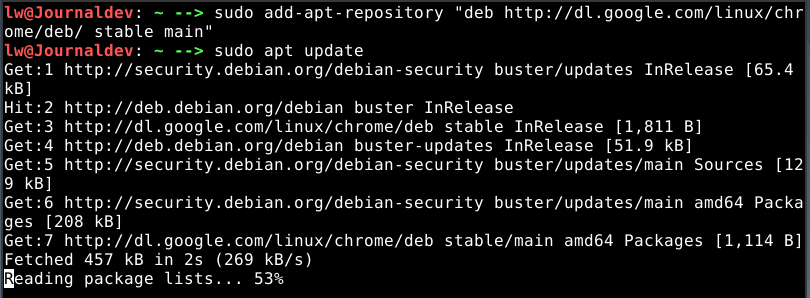
Linux MintにChromeをインストールする。
上記のコマンドを実行した後、最終的にChromeをインストールする準備が整いました。そのためのコマンドは以下の通りです:
sudo apt install google-chrome-stable
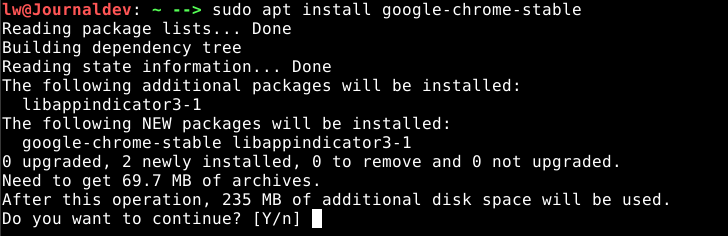
このコマンドは、Chromeの安定バージョンをインストールします。
インストール中に、インストールを続けるための許可を求められます。続けるには「y」キーを押してください。
それで終わりです!これでGoogle Chromeを起動するために入力することができます。
google-chrome
あるいは、GUIを使用してアプリケーションに移動し、そこでGoogle Chromeを見つけることもできます。
5. クロームのアンインストール
Google Chromeをアンインストールするには、次のコマンドを使用してください。
sudo apt remove google-chrome-stable
この操作により、あなたのシステムからGoogle Chromeを完全に削除することができます。
より良い選択肢:クロム
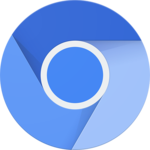
クロミウムは、Chromeのオープンソース版です。Linuxのリポジトリにはデフォルトで存在しているため、明示的に追加する必要はありません。
クロミウムをインストールするには、コマンドを実行するだけです。
sudo apt install chromium-browser
一つのコマンドで、Google Chromeがすぐに使えます!
それでおしまいです、皆さん!
このチュートリアルでは、LinuxシステムにChromeをインストールする方法を学びました。それに加えて、Linux上で簡単に利用できるChromeのオープンソースな改良版であるChromiumについても見ました。

